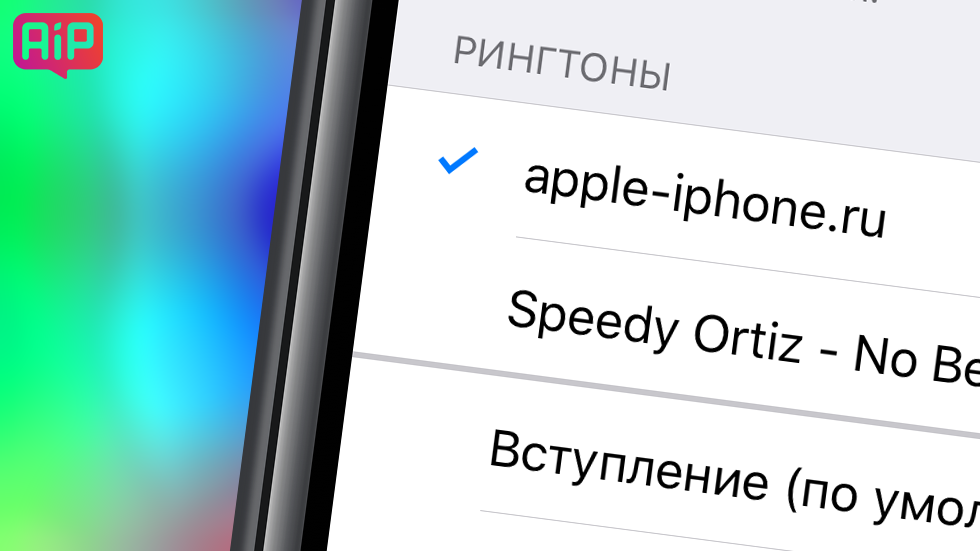
Проблемы со звуком в мобильных устройствах, такие как низкое качество звука, статические шумы, приглушенные звуки или отсутствие звука, могут возникнуть из-за неисправного аппаратного компонента и аналогичных программных ошибок. Последнее, как правило, является основной причиной, когда речь заходит о новых устройствах высокого класса, таких как новейший телефон Apple X от iPhone. Но есть также несколько случаев, когда основная проблема связана с неисправным используемым аудиокомпонентом. Плохие обновления также входят в число возможных триггеров. Следовательно, есть только две возможности, которые вам нужно рассмотреть. Если это не аппаратное обеспечение, проблема должна быть связана с некоторыми программными сбоями. Однако в большинстве случаев проблема отсутствия звука связана только с приложением. Чтобы узнать больше о том, как возникают проблемы со звуком на вашем новом iPhone, я советую вам прочитать весь этот контекст. Я также выделил некоторые общие решения, на которые вы можете ссылаться всякий раз, когда вы решите устранять соответствующие проблемы, особенно проблемы со звуком на вашем iPhone X.
Прежде чем мы продолжим, если у вас есть другие проблемы с вашим iPhone, посетите нашу страницу устранения неполадок iPhone X, поскольку мы уже рассмотрели некоторые из наиболее часто сообщаемых проблем с устройством. Просмотрите страницу, чтобы найти проблемы, похожие на вашу. Если после этого вам все еще нужна наша помощь, заполните нашу анкету по проблемам Android, чтобы связаться с нами.
Первое решение: программный сброс / перезагрузка iPhone.
Мягкий сброс или перезапуск устройства — это единственное, что необходимо для того, чтобы аудио-система iPhone снова заработала и снова заработала. Подобные проблемы могут возникать среди других случайных незначительных сбоев в системе iPhone. И простое решение — перезагрузка устройства или программный сброс. Если вы этого еще не сделали, вы должны сделать это с помощью следующих шагов:
- Нажмите кнопку включения / выключения и одну из кнопок громкости одновременно на несколько секунд.
- Когда на экране появится параметр «Отключить питание», проведите пальцем вправо по ползунку, чтобы выключить устройство.
- Через 30 секунд снова нажмите кнопку Side / Power, чтобы снова включить ее.
IOS 11 также предлагает пользователям новый способ перезагрузки iPhone через настройки. Вот как это делается:
- Нажмите, чтобы открыть приложение «Настройки».
- Нажмите Общие.
- Прокрутите вниз и нажмите Завершение работы. Ваш iPhone будет отключен.
- Через 30 секунд нажмите кнопку Side / Power на правой стороне вашего iPhone, чтобы снова включить его.
Оба метода не влияют ни на какие данные вашего iPhone, хранящиеся во внутренней памяти, поэтому все должно остаться без изменений.
Второе решение: включить или выключить Bluetooth.
Если на вашем iPhone включена или включена функция Bluetooth, возможно, что ваше устройство в настоящее время сопряжено с динамиком или аксессуаром Bluetooth или подключено к нему, поэтому его звуковые или аудиовыходы направляются на другое устройство Bluetooth, к которому оно подключено. Чтобы исключить это из возможной причины, просто выключите Bluetooth и посмотрите, как работает звуковая система вашего iPhone. Вот что вы должны сделать тогда:
- Нажмите, чтобы открыть приложение «Настройки».
- Нажмите Bluetooth.
- Затем нажмите переключатель Bluetooth, чтобы включить или отключить эту функцию.
- Если он включен, коснитесь переключателя, чтобы отключить Bluetooth.
Протестируйте свой iPhone после этого. Если проблема со звуком не устранена или в вашем iPhone X все еще нет звука после включения или выключения Bluetooth, попробуйте следующую процедуру.
Третье решение: закрыть все фоновые приложения.
Фоновые приложения, если они повреждены, могут аварийно завершить работу и привести к конфликту с другими приложениями или функциями iPhone. Если проблема возникает только при использовании определенного приложения, то это отдельная проблема в приложении. Это может быть незначительный сбой приложения, который может быть исправлен путем завершения и перезапуска приложений на вашем устройстве.
Чтобы исключить фоновые приложения из возможных триггеров, попробуйте закрыть их на своем iPhone X, выполнив следующие действия:
- Нажмите и удерживайте значок любого приложения на главном экране.
- Когда значки приложений начнут покачиваться, нажмите X на краю приложения, которое вы хотите удалить.
- Нажмите «Удалить», чтобы подтвердить действие.
Кроме того, вы можете проверить наличие обновлений, а затем установить обновления приложений, доступные на вашем устройстве. Для этого зайдите в App Store и посмотрите, доступны ли обновления приложений.
Четвертое решение: сбросьте все настройки на вашем iPhone X.
Ваш iPhone может не воспроизводить звук, потому что он настроен на это заранее. Вы можете рассматривать это как основную причину отсутствия звука в вашем iPhone X, если это происходит после того, как вы внесли некоторые изменения в настройки iPhone. Возможно, вы неправильно настроили некоторые параметры, поэтому их необходимо изменить или исправить. В этом случае вашими вариантами будет либо вернуть внесенные вами изменения обратно в то, как они были настроены до возникновения проблемы. Но если вам трудно это сделать, вы можете просто сбросить все настройки на вашем iPhone X, выполнив следующие действия:
- Нажмите «Настройки» на главном экране.
- Нажмите Общие.
- Нажмите Сброс.
- Выберите опцию Сбросить все настройки.
- При появлении запроса введите правильный пароль для вашего устройства.
- Нажмите «Сбросить все настройки» для подтверждения.
Этот сброс восстанавливает исходные настройки iPhone по умолчанию без удаления каких-либо важных данных и личной информации. Однако вам нужно будет настроить параметры iPhone, включая Wi-Fi, Bluetooth и другие параметры.
Пятое решение: обновите свой iPhone X до последней версии iOS.
Помимо обновлений приложений, вы также можете попробовать обновить iPhone X iOS до последней доступной версии. На данный момент последняя версия iOS, выпущенная с 29 марта этого года, — iOS 11.3. Он доступен по беспроводной связи (OTA), поэтому его можно загрузить и установить по беспроводной сети на ваше устройство. Вот как проверить наличие доступных обновлений на вашем iPhone X:
- Нажмите «Настройки» на главном экране.
- Нажмите Общие.
- Нажмите «Обновление программ».
Если доступно обновление, прочитайте и просмотрите уведомление об обновлении, сделайте резервную копию своих данных, затем загрузите и установите новое обновление на свой iPhone. Вы можете сделать это через меню настроек или с помощью iTunes на вашем компьютере.
Как насчет возврата к заводским настройкам или восстановлению iOS?
Вы можете выбрать общий сброс или сброс iPhone на заводские настройки по умолчанию, если проблема не устраняется после выполнения всех предыдущих процедур. Полный сброс системы потенциально может устранить основную причину, если это происходит из-за серьезной системной ошибки, которая вызывает конфликт со звуковыми функциями вашего iPhone. Если общий сброс не удастся, вы можете продолжить восстановление iOS через iTunes. Для этого вам необходимо обезопасить компьютер с установленной последней версией программного обеспечения iTunes. И когда все настроено, подключите ваш iPhone X к компьютеру с помощью USB-кабеля, поставляемого Apple, подождите, пока он не будет распознан в iTunes, затем следуйте инструкциям на экране, чтобы сбросить или восстановить ваш iPhone X до предыдущей резервной копии iOS.
Мы предлагаем более подробное пошаговое руководство по восстановлению iPhone X в режиме восстановления или режиме DFU, и оно размещено на нашей специальной странице устранения неполадок для iPhone X. Не стесняйтесь посещать эту страницу всякий раз, когда вам понадобится некоторая помощь по шагам.
Искать дополнительную помощь
Вы можете обратиться в службу поддержки Apple и сообщить об этой проблеме, если считаете, что она вызвана плохим обновлением, например, когда оно начало появляться после установки последней версии iOS для вашего iPhone X. Это может быть ошибка, которую необходимо устранить исправление от Apple, которое, скорее всего, будет предложено через небольшое обновление. Если это кажется широко распространенной проблемой, то Apple следует рассмотреть приоритетную проблему, чтобы исправить как можно скорее.
связаться с нами
Если вам нужна дополнительная помощь по использованию определенных функций и возможностей нового смартфона Apple iPhone X, посетите нашу страницу учебных пособий. Там вы можете найти список с практическими рекомендациями, пошаговые руководства, а также ответы на часто задаваемые вопросы относительно iPhone 8. Если у вас есть другие проблемы или возникли проблемы при использовании телефона, вы можете связаться с нами через эту форму , Обязательно сообщите нам более подробную информацию о проблеме или проблемах, которые могут возникнуть у вас, и мы будем рады помочь вам в дальнейшем.
Оцените статью!
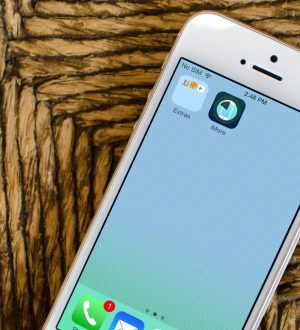


Отправляя сообщение, Вы разрешаете сбор и обработку персональных данных. Политика конфиденциальности.